Wie fügt man automatisch einen Doppelpunkt zwischen Zahlen ein, um sie in ein Zeitformat umzuwandeln in Excel?
Wenn Sie ein Zeitformat in Arbeitsblattzellen einfügen, haben Sie sich dabei jemals über das ständige Eintippen der Doppelpunkte geärgert? In diesem Artikel werde ich darüber sprechen, wie Sie beim Eingeben von Zahlen einen Doppelpunkt einfügen können, um diese automatisch in ein Zeitformat umzuwandeln in Excel.
Einfügen eines Doppelpunkts zwischen Zahlen, um sie mit Formeln in ein Zeitformat zu bringen
Automatisches Umwandeln von Zahlen in ein Zeitformat beim Eingeben mit VBA-Code
 Einfügen eines Doppelpunkts zwischen Zahlen, um sie mit Formeln in ein Zeitformat zu bringen
Einfügen eines Doppelpunkts zwischen Zahlen, um sie mit Formeln in ein Zeitformat zu bringen
Angenommen, Sie haben eine Liste von Zahlen und möchten Doppelpunkte einfügen, um sie in ein Zeitformat zu bringen. Die folgenden Formeln können Ihnen dabei helfen.
Wenn die Zahlen immer 3 oder 4 Stellen haben, können Sie diese Formel verwenden:
=ZEIT(LINKS(A1;LÄNGE(A1)-2);RECHTS(A1;2);0), dann ziehen Sie den Ausfüllkursor nach unten in die Zellen, die diese Formel enthalten sollen, und Sie erhalten das folgende Ergebnis, das Sie benötigen:
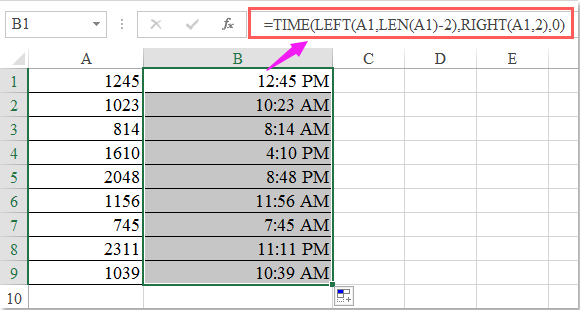
Wenn die Zahlen 5 oder 6 Stellen haben, wenden Sie bitte diese Formel an:
=(GANZZAHL(A1/10000)&":"&GANZZAHL(REST(A1;10000)/100)&":"&REST(A1;100))+0, und ziehen Sie den Ausfüllkursor nach unten in die Zellen, die diese Formel enthalten sollen, und Sie erhalten die Zahlenfolge wie im folgenden Screenshot dargestellt:
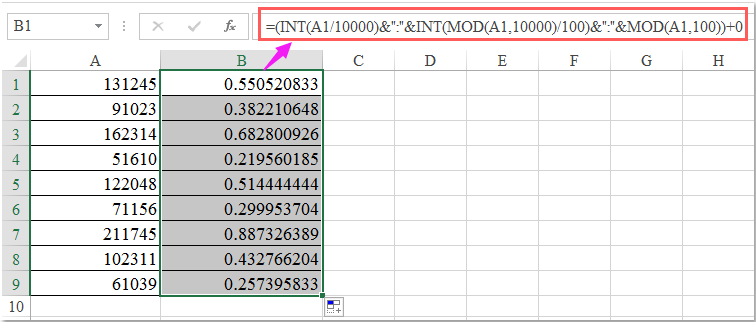
Dann sollten Sie die Zahlen als Zeitformat formatieren, indem Sie auf Zeit aus der Allgemein-Dropdown-Liste unter der Registerkarte Start klicken, siehe Screenshot:


Entfesseln Sie die Magie von Excel mit Kutools AI
- Intelligente Ausführung: Führen Sie Zellenoperationen durch, analysieren Sie Daten und erstellen Sie Diagramme – alles angetrieben durch einfache Befehle.
- Benutzerdefinierte Formeln: Erstellen Sie maßgeschneiderte Formeln, um Ihre Arbeitsabläufe zu optimieren.
- VBA-Codierung: Schreiben und implementieren Sie VBA-Code mühelos.
- Formelinterpretation: Verstehen Sie komplexe Formeln mit Leichtigkeit.
- Textübersetzung: Überwinden Sie Sprachbarrieren in Ihren Tabellen.
 Automatisches Umwandeln von Zahlen in ein Zeitformat beim Eingeben mit VBA-Code
Automatisches Umwandeln von Zahlen in ein Zeitformat beim Eingeben mit VBA-Code
Der folgende VBA-Code kann Ihnen auch helfen, Zahlen automatisch in ein Zeitformat umzuwandeln, wenn Sie sie eingeben. Gehen Sie wie folgt vor:
1. Gehen Sie zum Arbeitsblatt, in dem Sie automatisch Doppelpunkte in Zahlen einfügen möchten.
2. Klicken Sie mit der rechten Maustaste auf die Blattregisterkarte und wählen Sie Code anzeigen aus dem Kontextmenü. Im erscheinenden Fenster Microsoft Visual Basic for Applications kopieren Sie den folgenden Code und fügen ihn in das leere Modulfenster ein, siehe Screenshot:
VBA-Code: Automatisches Umwandeln von Zahlen in ein Zeitformat:
Private Sub Worksheet_Change(ByVal Target As Excel.Range)
'Updateby Extendoffice 20160606
Dim xStr As String
Dim xVal As String
On Error GoTo EndMacro
If Application.Intersect(Target, Range("A1:A20")) Is Nothing Then Exit Sub
If Target.Count > 1 Then Exit Sub
If Target.Value = "" Then Exit Sub
Application.EnableEvents = False
With Target
If Not .HasFormula Then
xVal = .Value
Select Case Len(xVal)
Case 1 ' e.g., 1 = 00:01 AM
xStr = "00:0" & xVal
Case 2 ' e.g., 12 = 00:12 AM
xStr = "00:" & xVal
Case 3 ' e.g., 735 = 7:35 AM
xStr = Left(xVal, 1) & ":" & Right(xVal, 2)
Case 4 ' e.g., 1234 = 12:34
xStr = Left(xVal, 2) & ":" & Right(xVal, 2)
Case 5 ' e.g., 12345 = 1:23:45 NOT 12:03:45
xStr = Left(xVal, 1) & ":" & Mid(xVal, 2, 2) & ":" & Right(xVal, 2)
Case 6 ' e.g., 123456 = 12:34:56
xStr = Left(xVal, 2) & ":" & Mid(xVal, 3, 2) & ":" & Right(xVal, 2)
Case Else
Err.Raise 0
End Select
.Value = TimeValue(xStr)
End If
End With
Application.EnableEvents = True
Exit Sub
EndMacro:
MsgBox "You did not enter a valid time"
Application.EnableEvents = True
End Sub

Hinweis: Im obigen Code ist A1:A20 der Zellbereich, in dem Sie später die Uhrzeit einfügen möchten, und Sie können die Zellreferenz bei Bedarf ändern.
3. Und jetzt, wenn Sie Zahlen wie 102319 im Zellbereich A1:A20 eingeben und dann die Eingabetaste drücken, wird die Zahl automatisch im Format 10:23:19 AM formatiert, wie Sie es benötigen.

Die besten Produktivitätstools für das Büro
Stärken Sie Ihre Excel-Fähigkeiten mit Kutools für Excel und genießen Sie Effizienz wie nie zuvor. Kutools für Excel bietet mehr als300 erweiterte Funktionen, um die Produktivität zu steigern und Zeit zu sparen. Klicken Sie hier, um die Funktion zu erhalten, die Sie am meisten benötigen...
Office Tab bringt die Tab-Oberfläche in Office und macht Ihre Arbeit wesentlich einfacher
- Aktivieren Sie die Tabulator-Bearbeitung und das Lesen in Word, Excel, PowerPoint, Publisher, Access, Visio und Project.
- Öffnen und erstellen Sie mehrere Dokumente in neuen Tabs innerhalb desselben Fensters, statt in neuen Einzelfenstern.
- Steigert Ihre Produktivität um50 % und reduziert hunderte Mausklicks täglich!
Alle Kutools-Add-Ins. Ein Installationspaket
Das Kutools for Office-Paket bündelt Add-Ins für Excel, Word, Outlook & PowerPoint sowie Office Tab Pro und ist ideal für Teams, die mit mehreren Office-Anwendungen arbeiten.
- All-in-One-Paket — Add-Ins für Excel, Word, Outlook & PowerPoint + Office Tab Pro
- Ein Installationspaket, eine Lizenz — in wenigen Minuten einsatzbereit (MSI-kompatibel)
- Besser gemeinsam — optimierte Produktivität in allen Office-Anwendungen
- 30 Tage kostenlos testen — keine Registrierung, keine Kreditkarte erforderlich
- Bestes Preis-Leistungs-Verhältnis — günstiger als Einzelkauf der Add-Ins